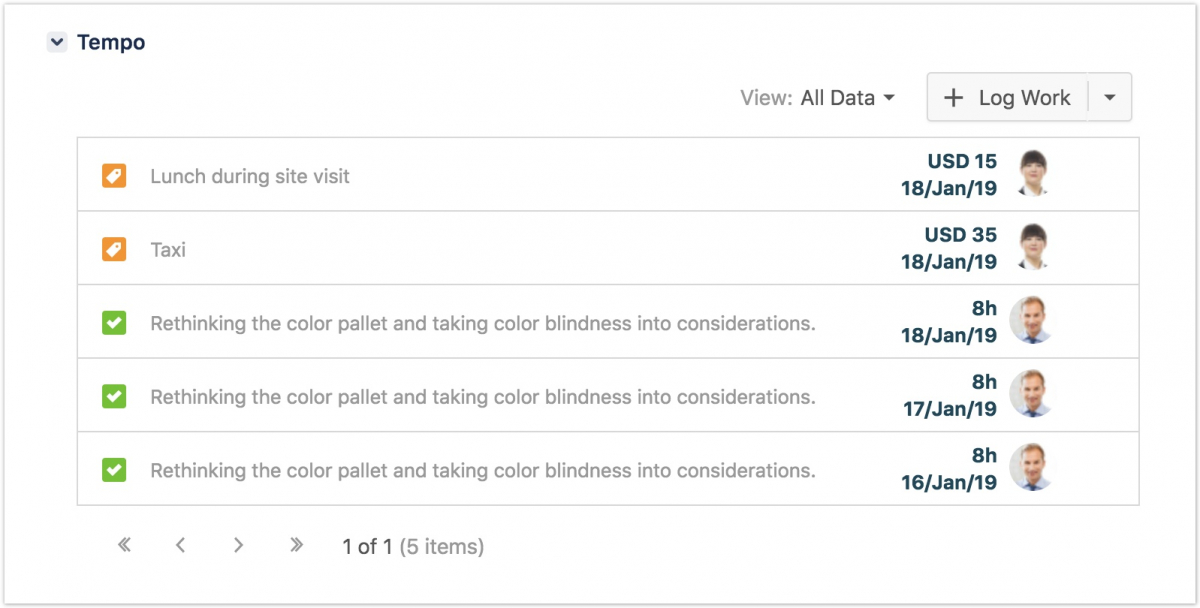(i) Для добавления растрат к задачам Jira требуется разрешение «Изменить задачу» в Jira.
Помимо регистрации времени, когда вы работали над задачей, вы можете регистрировать растраты по этой проблеме.
Если вы регистрируете растраты по задаче, «Ведущий учетной записи» ("Account Lead") (для учетной записи, связанной с задачей) может просматривать растраты в «Отчет о времени и расходах» ("Time and Expenses report") и на «график доходов по учетной записи» ("account revenue graph"). Другие пользователи с разрешением «Управление учетными записями» ("Manage Accounts") также могут просматривать отчет и график.
- На панели задач Tempo нажмите стрелку вниз на кнопке «Регистрация времени» ("Log Time")и выберите «Добавить растрату» ("Add Expense").
- В диалоговом окне «Добавить растрату» ("Add Expense") заполните запрошенную информацию.
Подсказка
В поле «Категория» вы можете выбрать категорию расходов из списка.
Кроме того, вы можете создать новую категорию, как в следующем примере, чтобы создать категорию «Отели» ("Hotels"):
- В поле «Категория» введите «Отели» ("Hotels").
- Нажмите «Создать опцию Отели».
- Нажмите ОК.
На панели задач Tempo отображаются только добавленные вами расходы:
Подсказка
Если задача является редактируемой, вы также можете редактировать или удалять расходы.
Похожие темы
- Просмотр отчета о времени и расходах - Tempo Server
- Просмотр доходов и целей аккаунта - Tempo Server
По материалам Tempo Server: Adding Expenses to Jira Issues